
От незапомнени времена продуктовата линия на Windows Server поддържа възможността да се организира TFTP сървър. Макар и посветена роля и услуга TFTP сървър липсва (не го търсете в секцията за FTP сървър), тази функционалност, както в Windows Server 2003, е част от услугите за Windows Deployments Services (WDS). TFTP услугата работи вътре в svchost.exe процеса на WDS услугата.
протокол TFTP (тривиален досие прехвърляне Protocol) Опростен протокол за прехвърляне на файлове, който осигурява лесни възможности за изтегляне и качване на файлове. Обикновено TFTP се използва за организиране на PXE системи за зареждане (мрежово зареждане, бездискови работни станции и др.), Зареждане / разтоварване на конфигурации на мрежово оборудване и редица други специфични задачи. На пункцията липсват инструменти за сигурност, удостоверяване и управление. Основното му предимство е лекотата на изпълнение на клиентската част и високата производителност при прехвърляне на големи файлове. Протоколът работи на порт 69 UDP.
забележка. Microsoft TFTP сървърът има доста ограничена функционалност, която е минимално необходима за PXE зареждане. По-специално, клиентите могат да четат данни само от такъв TFTP сървър, а операциите по запис не са достъпни..За да инсталирате услугата TFTP на Windows Server 2012 R2, отворете конзолата Сървър мениджър и с помощта на съветника Добавете роли и функции Wiazrd изберете роля Услуги за разполагане на Windows (Услуги за внедряване на Windows).
 В следващата стъпка на съветника, в компонентите на ролята на WDS, избираме само транспорт Сървър (Транспортен сървър), премахнете отметката от сървъра за внедряване.
В следващата стъпка на съветника, в компонентите на ролята на WDS, избираме само транспорт Сървър (Транспортен сървър), премахнете отметката от сървъра за внедряване.
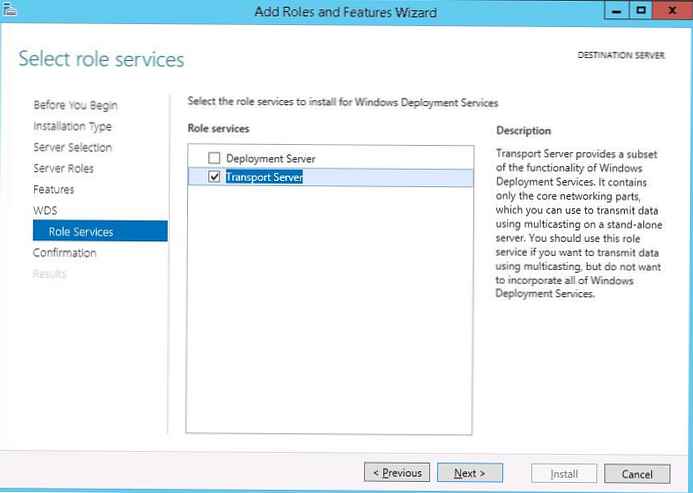 След като инсталацията на ролите приключи, трябва да създадете директория, която ще бъде например основната директория за TFTP сървъра C: \ tftp.
След като инсталацията на ролите приключи, трябва да създадете директория, която ще бъде например основната директория за TFTP сървъра C: \ tftp.
След това използвайте редактора на системния регистър в клона HKLM \ SYSTEM \ CurrentControlSet \ services \ WDSServer \ Доставчици \ WDSTFTP създайте нов параметър на низ RootFolder, и стойност, съдържаща пътя към основната директория на TFTP, създадена по-рано.
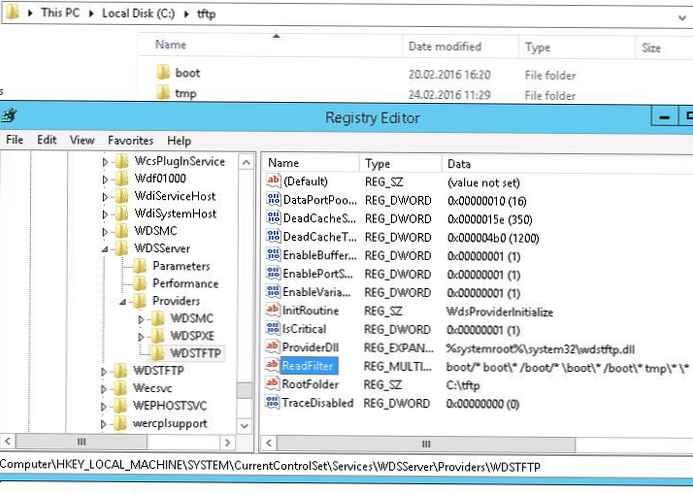 Обърнете внимание на стойността на параметъра ReadFilter. По подразбиране той позволява изтегляне само на файлове от директории \ boot и \ tmp. Ако имате нужда от възможност за изтегляне на файлове от root и други директории, трябва да промените стойността на параметъра ReadFilter на \ *.
Обърнете внимание на стойността на параметъра ReadFilter. По подразбиране той позволява изтегляне само на файлове от директории \ boot и \ tmp. Ако имате нужда от възможност за изтегляне на файлове от root и други директории, трябва да промените стойността на параметъра ReadFilter на \ *.
Стартирайте WDS услугата с помощта на командата
WDSUTIL / Start-TransportServer
съвет. За да стартирате услугата автоматично, трябва да промените типа за зареждане на Windows Deployment Services на Auto с помощта на щракване на services.msc или от командния ред PowerShell с помощта на командлета Set-Service:
set-service WDSServer -StartupType Automatic
В защитната стена на Windows трябва да се появи правило, което позволява входящ трафик към UDP порт 69 (услугата отговаря с произволен номер на порта над 1023). Някои антивируси могат да блокират порт 69 (McAffee Enterprise беше забелязан в това)
Това завършва конфигурацията на TFTP сървъра.
За да тестваме работата на TFTP сървъра, се нуждаем от TFTP клиент. Можете да го инсталирате с помощта на Server Manager, като изберете компонента TFTP клиент.
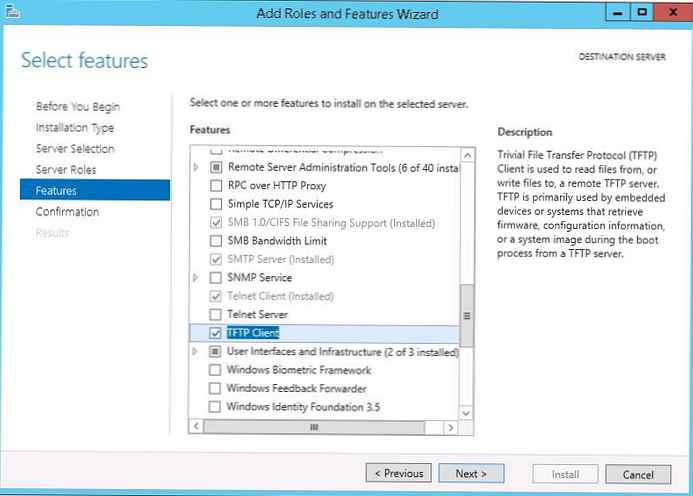 Нека се опитаме да осъществим достъп до разгърнатия TFTP сървър на място и да се опитаме да изтеглим файла test.zip
Нека се опитаме да осъществим достъп до разгърнатия TFTP сървър на място и да се опитаме да изтеглим файла test.zip
Можете да изтеглите файла с помощта на командата
tftp -i localhost GET tmp \ test.zip C: \ temp \ test.zip
Резултатът от такава команда ще бъде запазен файл c: \ temp \ test.zip, изтеглен от локалния сървър.
Всичко това е на теория, но на практика след изпълнение на последната команда получих грешка:
Заявката за свързване не бе успешна При стартиране или рестартиране на сървъра на услугите за внедряване на Windows, събитие от услугата се появява в дневника на приложенията WDSTFTP с EventID 259 и текст:
При стартиране или рестартиране на сървъра на услугите за внедряване на Windows, събитие от услугата се появява в дневника на приложенията WDSTFTP с EventID 259 и текст:
Основната папка за TFTP сървъра на Windows Deployment не е конфигурирана. Информация за грешка: 0x2
За да накарам TFTP сървъра да работи, трябваше да инсталирам ролевия компонент WDS -> разгръщане обслужване и го премахнете веднага. След като го инсталирате в клона WDSTFTP, трябва да промените стойността на ключа RootFolder от C: \ RemoteInstall в c: \ tftp. Опитвате се да изтеглите файла отново:
PS C: \ temp> tftp -i localhost получи зареждане \ test.zip
Оказа се!
 И така, разгледахме как бързо да разгърнем TFTP сървър към Windows Server 2012, без да използваме инструменти на трети страни. Функционалността на такъв сървър ще бъде доста скъсена, така че за по-сложни инсталации е за предпочитане да се използва алтернативна реализация на TFTP сървъра, например tftpd32.
И така, разгледахме как бързо да разгърнем TFTP сървър към Windows Server 2012, без да използваме инструменти на трети страни. Функционалността на такъв сървър ще бъде доста скъсена, така че за по-сложни инсталации е за предпочитане да се използва алтернативна реализация на TFTP сървъра, например tftpd32.











